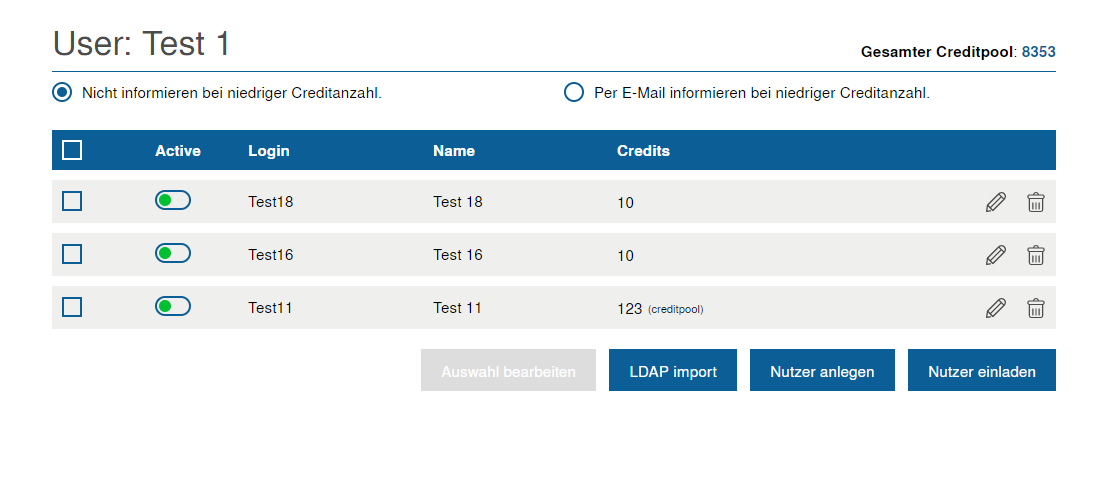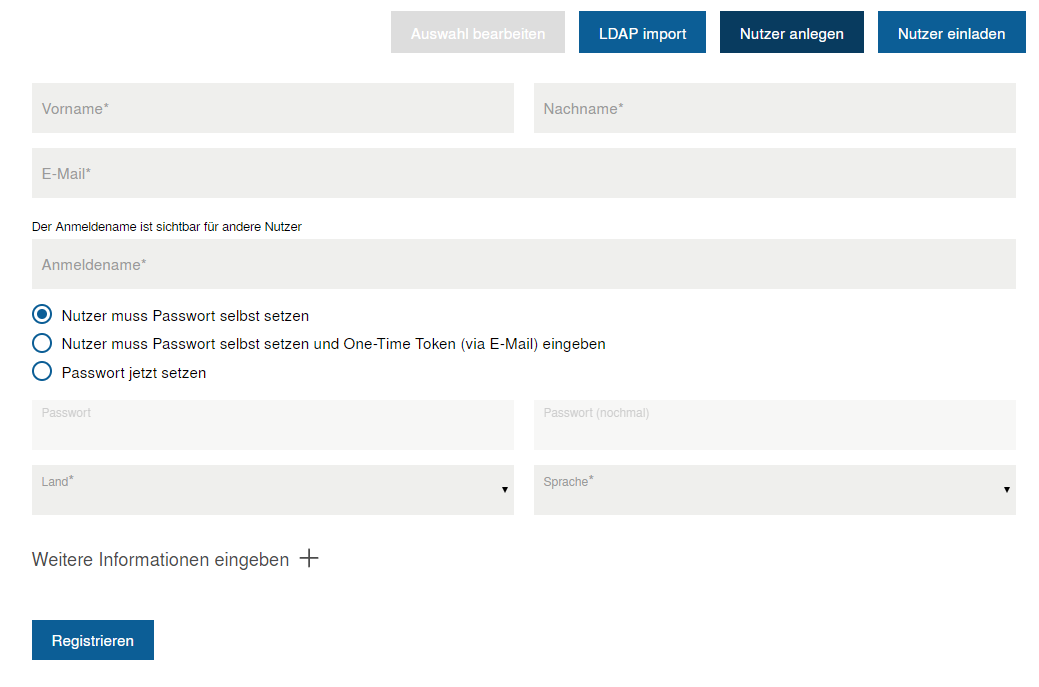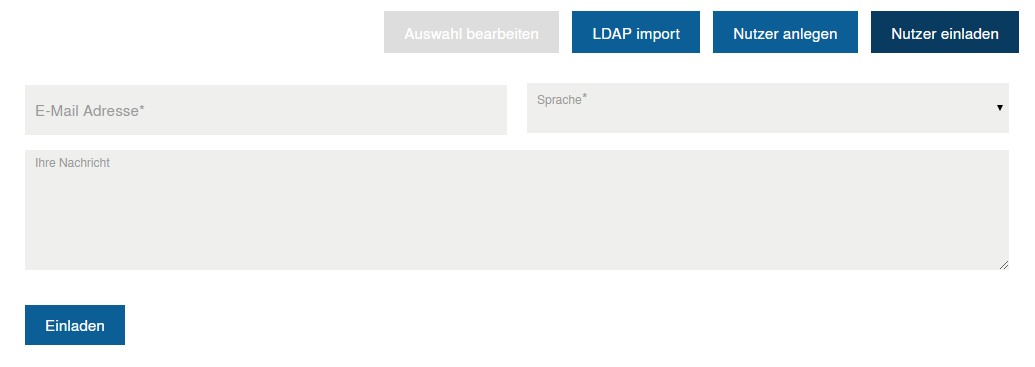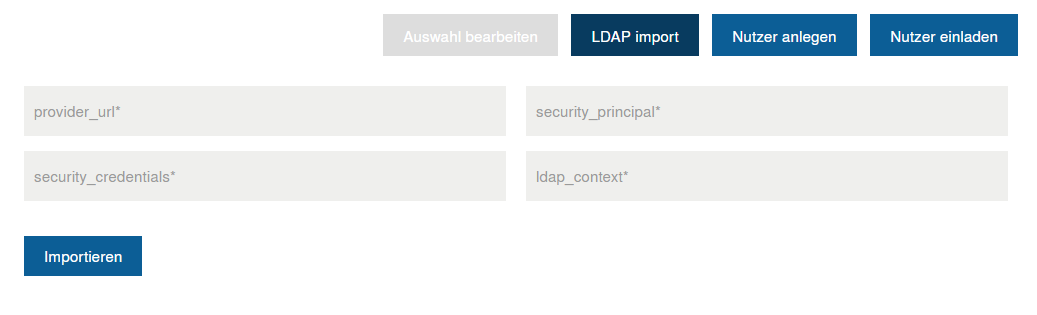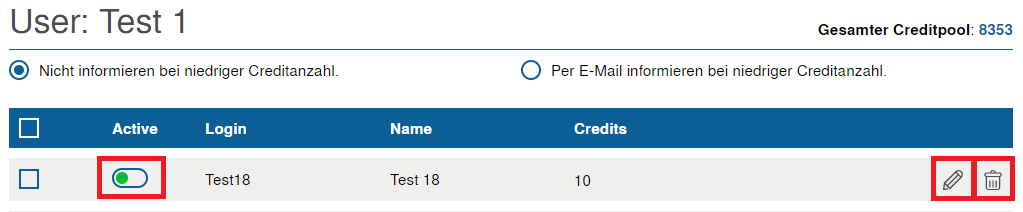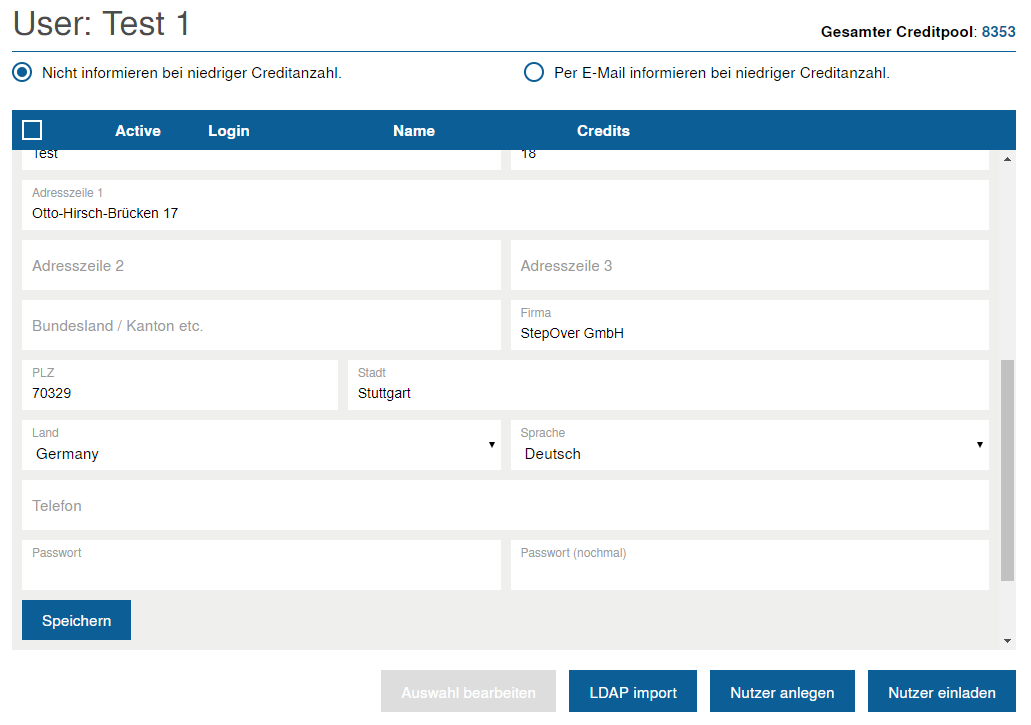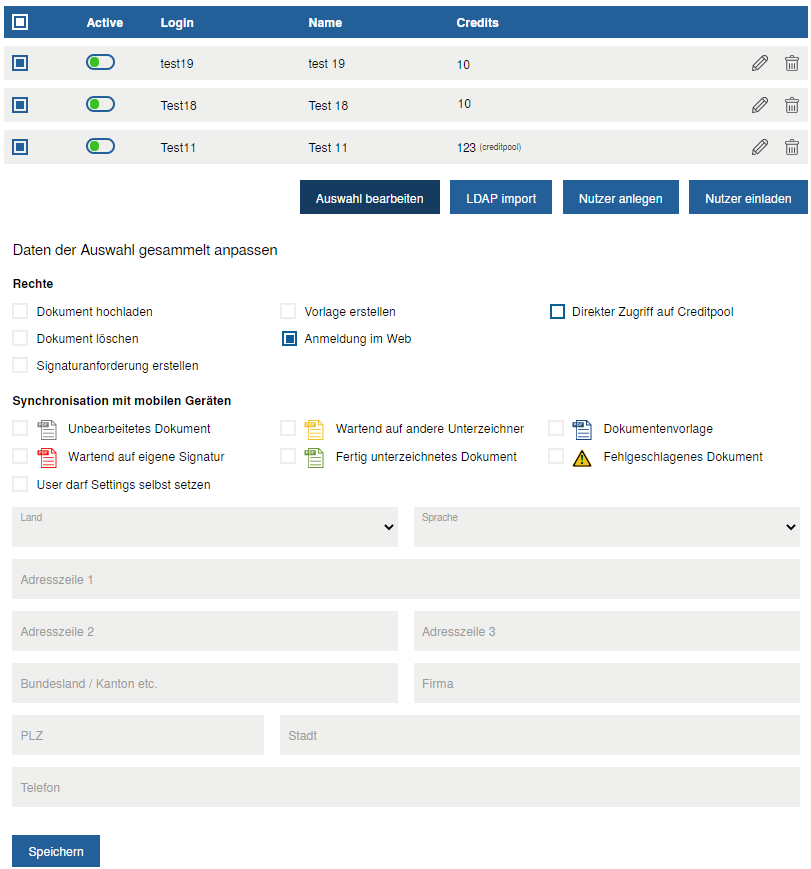webSignatureOffice UserManagement (deutsch)
Inhaltsverzeichnis
Funktionen des Admin-Users auf webSignatureOffice.com
- Zentrale Creditverwaltung
- Userverwaltung (Anlegen / Löschen / Userrechte / Synchronisation mit mobilen Endgeräten)
Login
Unter https://www.websignatureoffice.com/UserManagement.html gelangt man zum UserManagement.
In das webSignatureOffice UserManagement können sich ausschließlich Admin User mit deren gewohnten Anmeldedaten anmelden, untergeordnete User haben hierfür keine Berechtigung.
Zurück zum Inhaltsverzeichnis
UserManagement Übersicht
Im UserManagement können Admin User neue, untergeordnete webSignatureOffice User anlegen oder einladen.
Man kann Berechtigungen, Angaben und den Zugriff auf Credits der untergeordneten User verwalten. Ebenfalls kann man untergeordnete User deaktivieren oder löschen.
Zurück zum Inhaltsverzeichnis
Nutzer anlegen
Ein webSignatureOffice Admin User kann in wenigen Schritten neue, untergeordnete User anlegen. Hierfür müssen die (mit Sternchen versehenen) Pflichtfelder zwingend ausgefüllt werden, optional können noch weitere Informationen, wie z.B. die Adresse, angegeben werden.
Beim Passwort definieren gibt es die Wahl zwischen folgenden Möglichkeiten:
- der neue User darf sein Passwort selbst bestimmen
- der neue User darf sein Passwort erst nach Eingabe eines automatisch erzeugten One-Time Tokens selbst bestimmen
- der Admin User bestimmt direkt ein Passwort für den neuen User.
Bei Nutzung des One-Time Tokens wird automatisch die E-Mail Adresse des neuen Users für webSignatureOffice verifiziert.
In allen Fällen erhält der neu hinzugefügte User eine von webSignatureOffice erzeugte E-Mail, mit der Information über die erfolgreiche Registrierung bei webSignatureOffice.
Ein neu hinzugefügter User hat standardmäßig immer alle Berechtigungen (unmittelbar nach erfolgreichem Anlegen vom Admin User), welche im Anschluss definiert werden können.
Zurück zum Inhaltsverzeichnis
Nutzer einladen
Über eine E-Mail Adresse kann ein Admin User neue, untergeordnete User einladen.
Solange der eingeladene User sich noch nicht registriert hat, wird dieser auch nicht dem Admin User untergeordnet angezeigt.
Ein eingeladener User kann sich eigenständig bei webSignatureOffice registrieren und ist erst nach erfolgreicher Registrierung dem Admin User untergeordnet (kann also auch erst dann vom Admin User bearbeitet werden).
Möchte man einem untergeordneten User standardmäßig nicht alle Berechtigungen zur Verfügung stellen, empfiehlt es sich den User direkt anzulegen, um im Anschluss die Rechte definieren zu können.
Zurück zum Inhaltsverzeichnis
LDAP Import
Im UserManagement steht eine LDAP Anbindung zur Verfügung, hierüber lassen sich User nach Angabe der benötigten LDAP Daten importieren.
Für mehr Informationen, siehe: User administration
Zurück zum Inhaltsverzeichnis
User verwalten
User löschen
Mit einem Klick auf das Mülleimer Icon lassen sich untergeordnete User löschen. Zur Sicherheit kommt nach dem Klick noch eine Abfrage, ob man den User wirklich löschen möchte.
User deaktivieren
Mit dem Active Schieber lassen sich untergeordnete User deaktivieren, grün = aktiviert, rot = deaktiviert. Deaktivierte User haben keine Berechtigung webSignatureOffice zu nutzen.
User bearbeiten und verwalten
Mit einem Klick auf das Stift Icon öffnet sich die Maske zum Bearbeiten des gewünschten Users.
Rechte
Hier kann man die Berechtigungen des untergeordneten Users bestimmen, befüllte Checkboxen bedeuten, dass der untergeordnete User dafür berechtigt ist. Aktuell stehen hierfür lediglich die Optionen "Anmeldung im Web" und "Zugriff auf Creditpool" zur Verfügung.
Die ausgegrauten Rechte können aktuell nicht geändert werden und sind für den untergeordneten User aktiv.
"Anmeldung im Web" definiert, ob der User sich an der Weboberfläche von webSignatureOffice anmelden darf oder nicht. Bei deaktivierter Anmeldung im Web kann sich der User weiterhin in den webSignatureOffice Apps anmelden.
Creditverwaltung
"Direkter Zugriff auf Creditpool" erlaubt dem untergeordneten User den uneingeschränkten Zugriff auf die Credits des Admin Users, der untergeordnete User kann dadurch nicht mehr eigenständig Credits kaufen.
Wenn nun der untergeordnete User Credits einlöst (z.B. durch Erstellen einer Signaturanforderung), werden diese auch dem Admin User abgebucht.
Ist diese Checkbox leer, muss der untergeordnete User seine Credits selbst kaufen. Bereits gekaufte Credits stehen dem untergeordneten User nach deaktiviertem "Zugriff auf Creditpool" wieder zur Verfügung. Es verfallen keine Credits.
Zusätzlich kann der Admin User, bei deaktiviertem "Zugriff auf Creditpool", Credits an den untergeordneten User übertragen. Diese werden dem Admin User direkt abgebucht und dem untergeordneten User gut geschrieben. ACHTUNG: Übertragene Credits können nicht rückgängig gemacht werden.
Sobald einem untergeordneten User erstmalig Credits vom Admin User übertragen wurden, kann dieser untergeordnete User nie wieder eigenständig Credits kaufen und ist zukünftig auf die Creditverwaltung des Admin Users angewiesen.
Synchronisation mit mobilen Geräten
Diese Einstellungen sind relevant, sofern die Apps iSignatureOffice (iOS) oder aSignatureOffice (Android) verwendet werden und die User sich mit ihren Login-Daten in der jeweiligen App anmelden, um z.B. bestimmte Dokumente auf ihrem mobilen Gerät zu erhalten und zu unterschreiben. Werden Apps grundsätzlich nicht genutzt (oder sollen diese nicht genutzt werden), so sollte keine der Checkboxen aktiv sein. Sofern die User Dokumente auf ihr mobiles Gerät erhalten, die sie selbst unterschreiben sollen, so ist die Auswahl der „roten“ Dokumente („Wartend auf eigene Signatur“) an dieser Stelle sinnvoll.
Zusätzlich lassen sich Profilinformationen, wie z.B. die Adresse, über den ausgewählten User ergänzen.
Ein untergeordneter User ist immer berechtigt seine Profilinformationen in der Weboberfläche zu bearbeiten (sofern eine Anmeldung im Web erlaubt ist).
Multiauswahl
Möchte man alle oder mehrere User gleichzeitig bearbeiten, hat man die Möglichkeit eine Multiauswahl zu bearbeiten. Befüllt man die Checkbox in der oberen blauen Leiste, werden alle User selektiert oder man befüllt die einzelnen Checkboxen der individuell gewünschten User.
Mit einem Klick auf "Auswahl bearbeiten" öffnet sich die Maske zum Bearbeiten mehrerer User.
Unmarkierte Checkboxen belassen die individuellen Rechte/ Einstellungen der markierten User unverändert. Blau umrandete Checkboxen deaktivieren die Rechte/ Einstellungen für alle markierten User und befüllte Checkboxen aktivieren die Rechte/ Einstellungen für alle markierten User.
Zurück zum Inhaltsverzeichnis
Zentrale Creditverwaltung
Creditverwaltung
"Direkter Zugriff auf Creditpool" erlaubt dem untergeordneten User den uneingeschränkten Zugriff auf die Credits des Admin Users, der untergeordnete User kann dadurch nicht mehr eigenständig Credits kaufen.
Wenn nun der untergeordnete User Credits einlöst (z.B. durch Erstellen einer Signaturanforderung), werden diese auch dem Admin User abgebucht.
Ist diese Checkbox leer, muss der untergeordnete User seine Credits selbst kaufen. Bereits gekaufte Credits stehen dem untergeordneten User nach deaktiviertem "Zugriff auf Creditpool" wieder zur Verfügung. Es verfallen keine Credits.
Zusätzlich kann der Admin User, bei deaktiviertem "Zugriff auf Creditpool", Credits an den untergeordneten User übertragen. Diese werden dem Admin User direkt abgebucht und dem untergeordneten User gut geschrieben. ACHTUNG: Übertragene Credits können nicht rückgängig gemacht werden.
Sobald einem untergeordneten User erstmalig Credits vom Admin User übertragen wurden, kann dieser untergeordnete User nie wieder eigenständig Credits kaufen und ist zukünftig auf die Creditverwaltung des Admin Users angewiesen.
Man kann definieren, ab welchem Creditbestand des Admin Users eine E-Mail zur Erinnerung versendet werden soll. Es lassen sich beliebig viele E-Mail Adressen, separiert durch ein Komma, angeben.
Die versendete E-Mail dient lediglich als Erinnerung mit Übersicht der noch aktuell vorhandenen Credits. Untergeordneten Usern, mit aktiviertem "Zugriff auf Creditpool", stehen somit auch nur noch maximal die Anzahl der noch vorhandenen Credits des Admin Users zur Verfügung.
Unter www.websignatureoffice.com/preise findet man eine Übersicht der möglichen Credit-Pakete.
Zurück zum Inhaltsverzeichnis